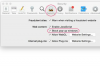Anda dapat memperbaiki masalah dengan tampilan laptop Acer Anda.
Ada berbagai macam masalah yang bisa terjadi pada tampilan monitor laptop Acer. Masalah yang paling umum adalah layar memudar atau menjadi terlalu sulit untuk dilihat. Ini dapat diperbaiki dengan menyesuaikan tingkat kecerahan. Masalah umum lainnya melibatkan warna yang salah, yang dapat diselesaikan dengan menyesuaikan pengaturan warna tampilan. Namun masalah besar lainnya adalah tampilan membeku atau tampak gelisah, yang dapat diselesaikan dengan memperbarui driver tampilan.
Langkah 1
Tahan tombol "Fn".
Video Hari Ini
Langkah 2
Ketuk tombol panah kanan untuk mencerahkan layar tampilan.
Langkah 3
Ketuk tombol panah kiri untuk menggelapkan layar tampilan.
Langkah 4
Lepaskan tombol "Fn" untuk menyimpan pengaturan tampilan Anda.
Langkah 5
Klik kanan pada desktop dan klik "Properti Grafis."
Langkah 6
Sesuaikan resolusi layar dengan mengeklik "Pengaturan Tampilan" dan memilih pengaturan resolusi dari menu tarik-turun. Klik "Terapkan" untuk memeriksa resolusi tampilan. Klik "OK" untuk menyimpan pengaturan resolusi.
Langkah 7
Sesuaikan warna layar dengan mengklik "Koreksi Warna" dan gerakkan penggeser kecerahan atau kontras ke kanan atau kiri. Klik "Terapkan" untuk memeriksa resolusi warna layar. Klik "OK" untuk menyimpan pengaturan warna.
Langkah 8
Klik "OK" untuk keluar dari aplikasi Properti Grafis.
Langkah 9
Klik kanan pada desktop. Klik "Personalisasi," "Pengaturan Tampilan" dan "Pengaturan Lanjutan."
Langkah 10
Klik tab "Intel® Graphics" dan pilih "Monitor Properties". Klik "Pengemudi."
Langkah 11
Klik "Perbarui Driver" dan pilih "Cari Secara Otomatis."
Langkah 12
Klik "Instal" untuk menginstal driver monitor yang diperbarui. Setelah driver diinstal, klik "OK" untuk me-restart laptop saat diminta.